Jetpack의 워드프레스 간편결제 버튼이 좋은가요? 장점 + 단점
게시 됨: 2019-01-15WordPress 사이트에서 지불이나 기부를 받고 싶으십니까? 젯팩 간편결제 버튼이 나에게 맞는 솔루션인지 궁금하세요?
이 기사에서는 Jetpack의 간편결제 버튼에 대해 설명하고 장단점을 살펴보고 이것이 귀하의 요구에 가장 적합한 솔루션인지 판단하는 데 도움이 될 것입니다.
Jetpack의 워드프레스 간편결제 버튼이란?
Jetpack의 간편 결제 버튼은 웹사이트의 게시물과 페이지에 PayPal 결제 버튼을 추가할 수 있는 Jetpack 플러그인의 애드온 기능입니다.
Jetpack을 사용하면 사이트에 PayPal 버튼을 쉽게 추가할 수 있습니다. PayPal의 내장 코드를 사용하지 않고도 몇 번의 클릭만으로 PayPal 결제 버튼을 추가할 수 있습니다.
귀하의 사이트에서 작동하는 방식은 다음과 같습니다.
방문자가 결제 버튼을 클릭하면 방문자가 결제를 완료해야 하는 모달 팝업이 나타납니다.
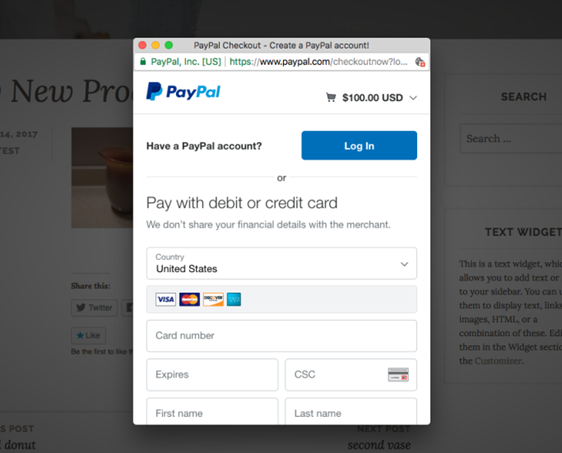
Jetpack의 간편 결제 버튼은 이미 Jetpack의 프리미엄 및 프로페셔널 플랜에 가입한 경우 좋은 선택입니다.
장점
- 빠르고 쉽습니다 . 결제 버튼을 추가할 때마다 PayPal 내장 코드를 어지럽힐 필요가 없습니다. 몇 번의 클릭만으로 사이트의 게시물이나 페이지에 결제 버튼을 추가하고 결제 수락을 시작할 수 있습니다.
- 리디렉션 없음 : 버튼을 클릭하면 방문자에게 체크아웃을 완료하도록 요청하는 모달 팝업이 트리거됩니다. 즉, 사용자를 다른 사이트로 리디렉션하지 않고 결제가 처리됩니다.
- 알림 : 결제가 처리되면 결제를 알리는 이메일을 받게 됩니다.
단점
- Bloated : Jetpack 플러그인에는 너무 많은 기능이 포함되어 있습니다. 사이트에서 이러한 기능의 대부분은 필요하지 않습니다. 아직 Jetpack 사용자가 아닌 경우 간편결제 버튼용으로만 설치하고 싶지 않을 수 있습니다. 부풀려진 플러그인은 사이트의 속도와 성능을 저하시키고 사용자 경험에 부정적인 영향을 줄 수 있습니다.
- 너무 비싸다 : 간편 결제 버튼은 Jetpack Premium 및 Professional 고객만 사용할 수 있으며 연간 최소 $99의 비용이 듭니다. 이미 이러한 계획에 가입하지 않은 경우 사이트에 PayPal 버튼을 포함하기 위해 플러그인을 구입할 이유가 없습니다.
- 제품 또는 서비스 판매에 적합하지 않음 : 제품 또는 서비스 를 판매하려는 경우 결제 과정에서 고객으로부터 추가 정보를 얻고 싶을 수 있습니다. 젯팩 간편결제 버튼을 사용하면 결제와 함께 추가 정보에 접근할 수 있는 방법이 없습니다.
- Stripe 지원 없음 : 현재 Jetpack은 결제 결제를 위해 Stripe를 지원하지 않습니다. 이는 사이트 방문자로부터 수락할 수 있는 지불 유형을 제한합니다.
- WordPress.com에 연결 해야 합니다. 대부분의 Jetpack 기능을 사용하려면 사이트를 WordPress.com 계정에 연결해야 합니다.
온라인 결제를 수락하는 가장 쉬운 방법

기부를 받든 제품 또는 서비스를 판매하든 WPForms를 사용하는 것이 고객으로부터 지불을 받는 가장 쉬운 방법입니다. WPForms를 사용하면 WordPress 웹 사이트를 구축하고 문의 양식을 만들고 PayPal 또는 Stripe와 통합하기만 하면 됩니다.
사이트에서 지불을 수락하기 위해 WPForms를 사용하는 몇 가지 이점은 다음과 같습니다.
- 쉽게 매우 유연한 지불 양식 : WPForms를 사용하면 사이트에서 기부 또는 주문 양식을 매우 쉽게 만들 수 있습니다. Jetpack과 달리 지불과 함께 기부자 및 고객의 추가 정보에 액세스할 수 있습니다.
- 끌어서 놓기 빌더 : WPForms에는 끌어서 놓기 빌더가 함께 제공되므로 번거로움 없이 신속하게 결제 양식을 만들 수 있습니다.
- 더 나은 알림 : 누군가 귀하의 사이트에서 양식을 제출하면 즉시 이메일 알림을 받게 됩니다. 여러 이메일 알림을 생성하고 고객의 방식으로 하나를 보낼 수도 있습니다.
- PayPal, Authorize.Net 또는 Stripe : WPForms는 PayPal, Authorize.Net 및 Stripe를 지원합니다. 사용자가 적절한 지불 옵션을 선택하도록 허용할 수 있습니다. 또한 고객이나 기부자의 반복 지불을 수락하려는 경우 생성하는 모든 WordPress 양식에서 Stripe 반복 지불을 활성화할 수 있습니다.
- 조건부 논리 : 고객의 선택에 따라 필드를 표시하거나 숨길 수 있습니다. 스마트 조건부 논리를 사용하여 이메일 목록에 사용자를 자동으로 추가할 수도 있습니다.
- 수많은 애드온 : Jetpack과 달리 WPForms에는 사이트에서 결제를 쉽게 수락하는 데 필요한 모든 기능이 포함되어 있습니다. 예를 들어 양식 포기를 사용하여 부분 항목을 캡처하여 더 많은 리드를 잠금 해제할 수 있습니다. 또는 오프라인 양식을 사용하여 오프라인 모드를 활성화하여 사용자의 인터넷 연결이 복원될 때까지 데이터를 오프라인으로 저장합니다.
- 더 유연함 : 결제 양식에 모든 필드를 추가하여 한 번의 항목으로 모든 정보를 얻을 수 있습니다. 예를 들어 주문을 쉽게 수락할 수 있도록 파일 업로드 양식에 지불을 요구할 수 있습니다.
여기에서 WPForms의 전체 기능을 볼 수 있습니다.

이제 WPForms를 사용하는 사람들로부터 지불을 수락하는 방법을 간단히 살펴보겠습니다.
WPForms로 지불 수락 – 단계별
가장 먼저 해야 할 일은 WPForms 플러그인을 설치하고 활성화하는 것입니다. 자세한 내용은 WordPress에 플러그인을 설치하는 방법에 대한 단계별 가이드를 참조하세요.
따라서 플러그인을 활성화한 후 WPForms » 새로 추가 로 이동하여 첫 번째 양식 만들기를 시작합니다.
이제 양식의 이름을 지정하고 기부 양식 또는 청구/주문 양식 템플릿을 선택하십시오.
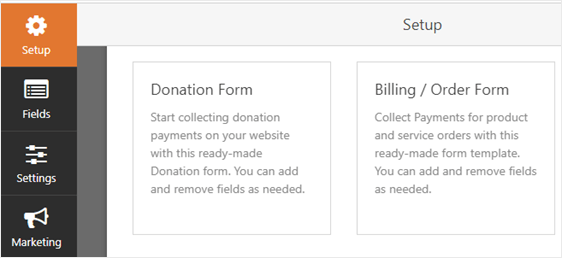
이제 미리 작성된 양식이 로드되면 대부분의 작업이 이미 완료된 것입니다. 끌어서 놓기 빌더를 사용하여 필드를 추가, 제거 및 사용자 정의할 수 있습니다.
따라서 양식이 원하는 대로 표시되면 양식 편집기에서 결제 탭을 클릭합니다. 그런 다음 PayPal Standard 또는 Stripe를 선택합니다. Jetpack 없이 WordPress 간편 결제를 사용할 준비가 거의 완료되었습니다!
PayPal 애드온을 시작하는 데 도움이 필요하면 WordPress에서 PayPal 애드온을 설치하고 사용하는 방법에 대한 이 유용한 자습서를 확인하세요. Stripe에 대한 도움을 받으려면 WordPress에서 Stripe 애드온을 설치하고 사용하는 방법에 대한 이 튜토리얼을 확인하십시오.
애드온을 사용할 준비가 되면 결제 설정을 구성하고 저장을 클릭합니다.
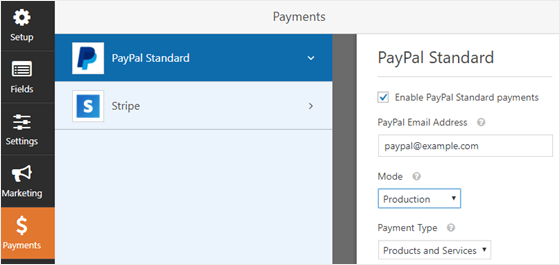
WordPress 간편 결제 버튼에 대한 최종 생각
이제 WordPress의 모든 게시물이나 페이지에 WPForms를 추가할 수 있습니다. 결제를 수락하세요. 아주 쉽습니다!
또한 보다 포괄적인 지침을 보려면 Jetpack 없이 WordPress 문의 양식을 쉽게 만드는 방법에 대한 자습서를 확인할 수 있습니다.
그래서, 당신은 무엇을 기다리고 있습니까? 지금 가장 강력한 WordPress 양식 플러그인을 시작하십시오.
이 기사가 마음에 든다면 Facebook과 Twitter에서 우리를 팔로우하십시오.
